검색결과 리스트
글
먼저 친목으로 저에게 오시는 이웃 블로거들께 너무 죄송합니다. 자주 이야기합니다만. 졸업을 목표로 이번학기를 보내다 보니 너무 제가 소흘해서... 참 뭐라 드릴 말씀이 없습니다. ㅠㅠ
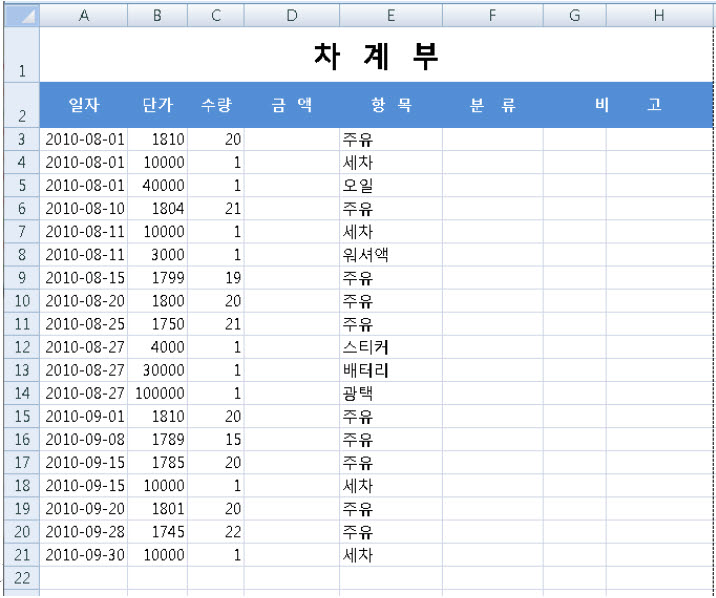
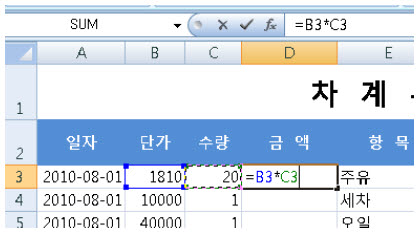
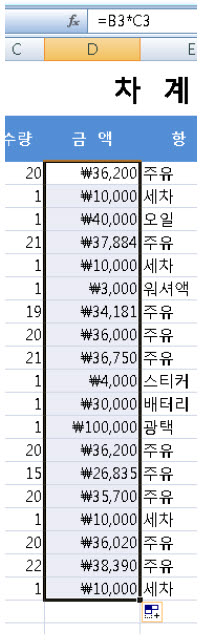
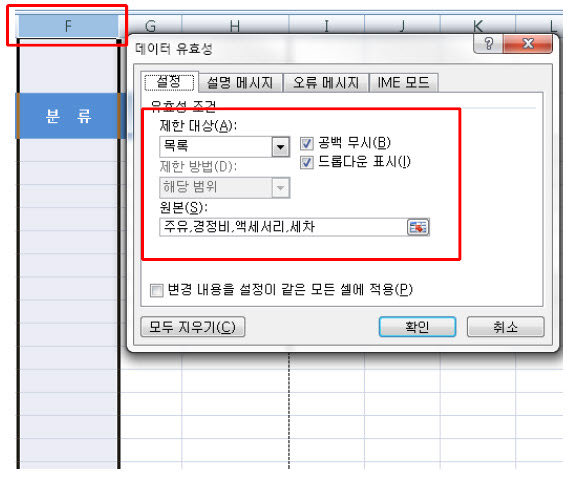
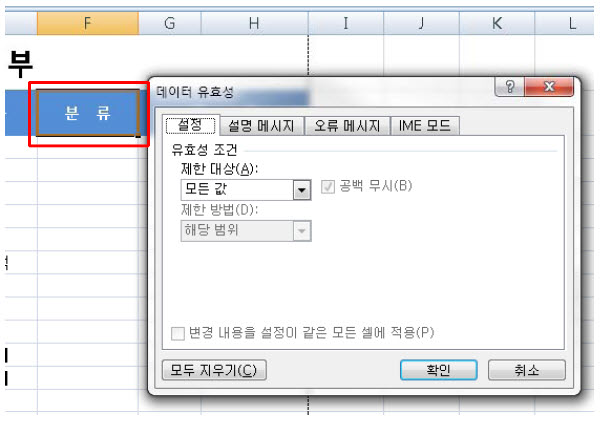

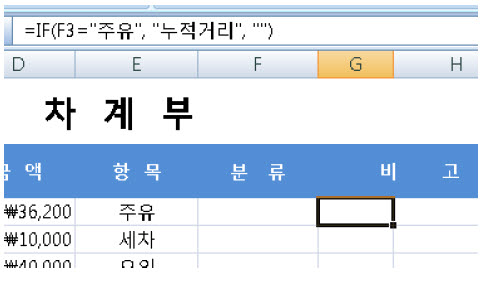
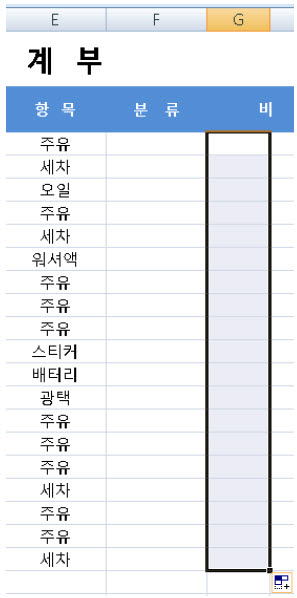
그리고 자동채우기를 해둡니다. 추후 데이터를 더 넣으실 분들은 뭐 채우기핸들러를 잡고 또 긁으면 되죠...^^ 아니면 전체 선택을 하셔도 되구요.
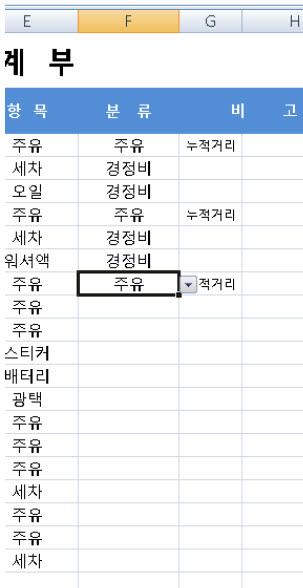
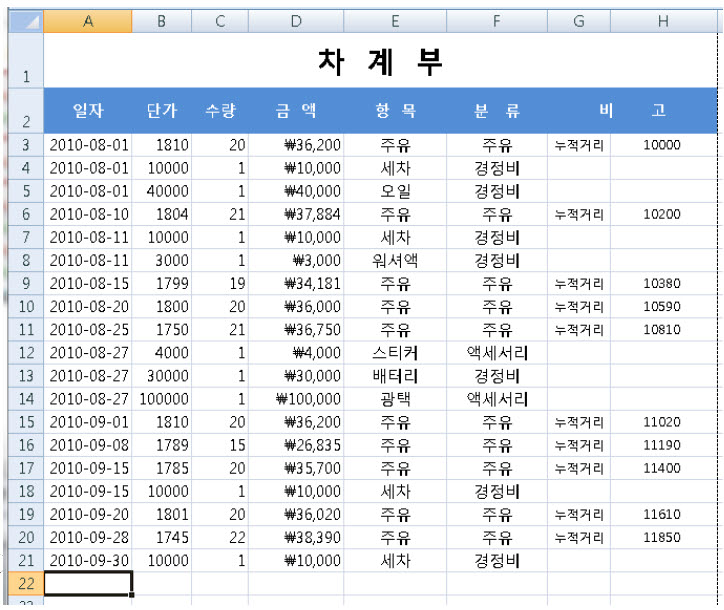
누적거리는 그냥 임의로 작성해 두었습니다.^^
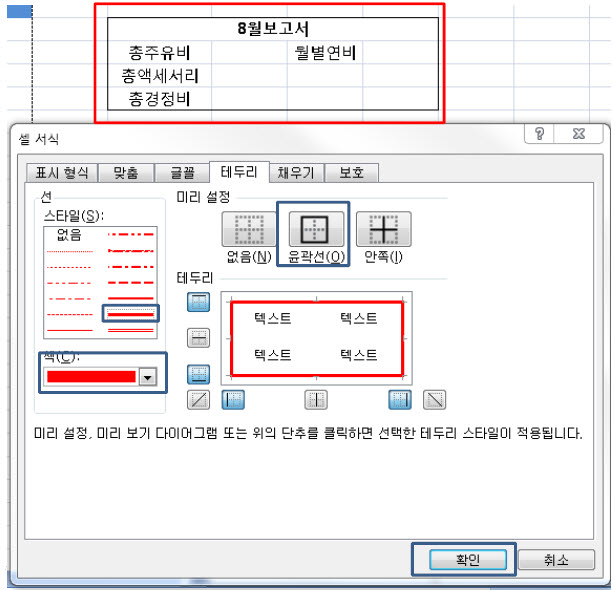
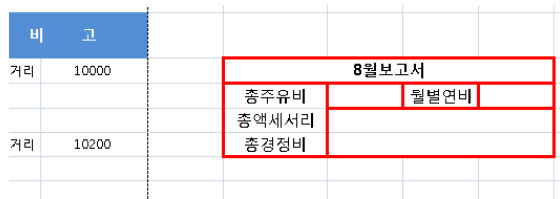
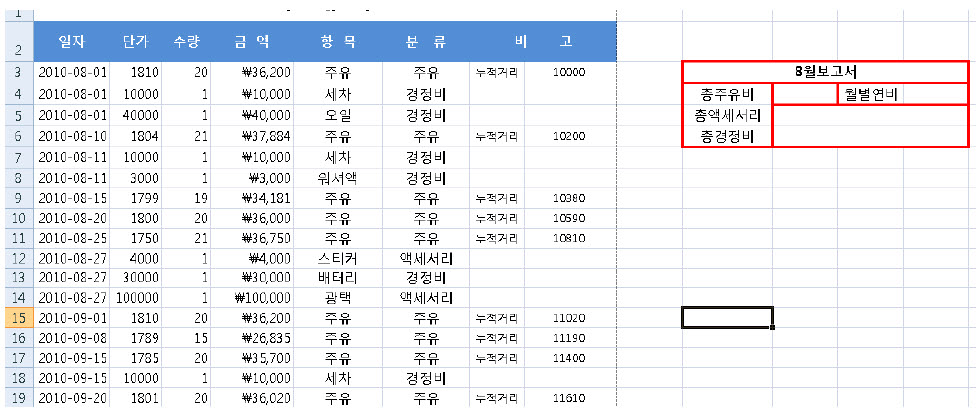

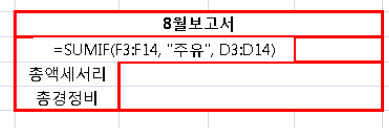
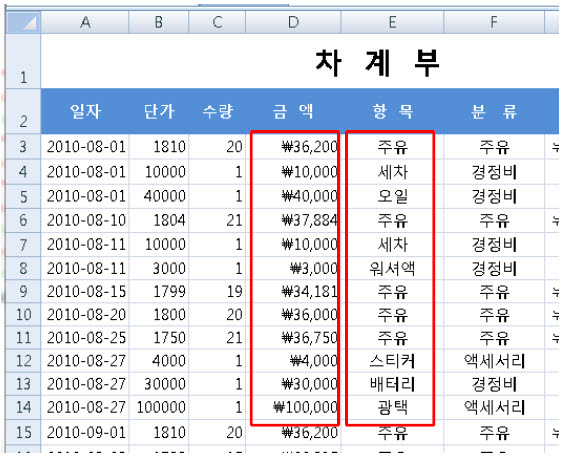
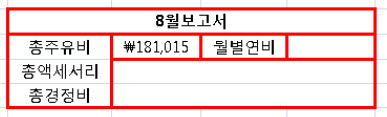
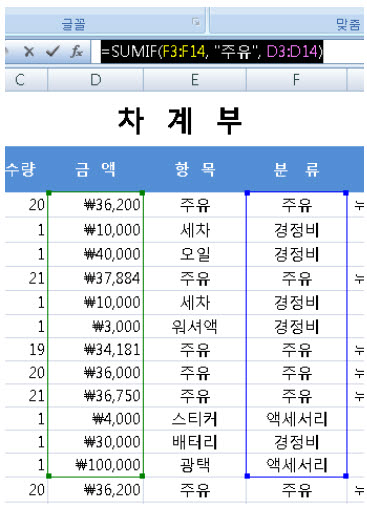
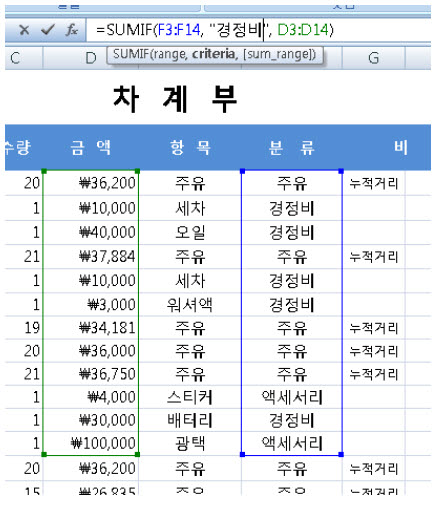
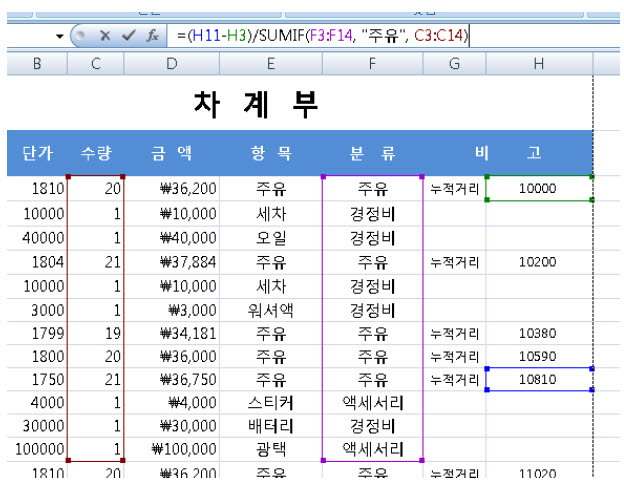
그런데 연비는 좀 문제가 있습니다. 물론 날짜를 잡아서 그것마저 조건문으로 만들어주면 해결할 수 있지만, 일단 현재 차계부가 그런 양식에는 약간 어울리지 않아서 연비는 그냥 위 수식처럼 구현해 두겠습니다.
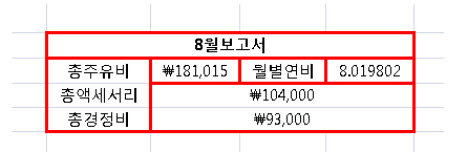
이제 다 되었네요. 그럼 9월보고서도 만들어야지요. 위에 표시된 부분을 마우스로 긁어서 9월이 시작하는 행에 복사해 넣으면
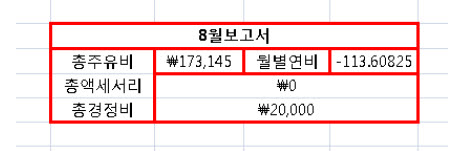
이렇게 됩니다. 수식의 범위가 맞지 않아서 생기는 현상이지요. 다시한번 말씀드리지만, 물론 날짜를 잡고 좀 더 복잡하게 생각하면 좀 더 사람의 손이 안가게 만들게도 할 수 있습니다만, 아직 그단계까지 설명하기에는 좀 머네요... 고건 다음에...
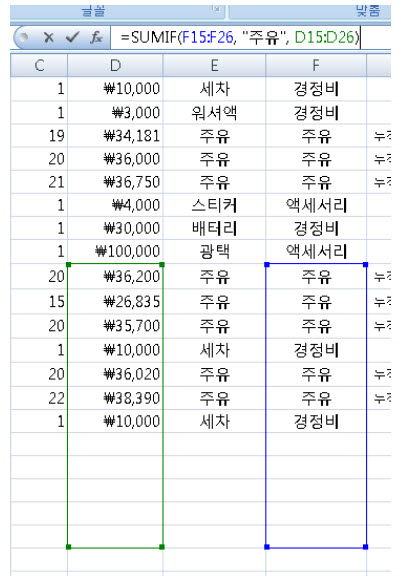
그냥 개념상으로는 한달에 한번할 작업이니, 그냥 손으로 수식을 수정하도록 하죠. 사각형의 귀퉁이를 마우스로 잡고 움직이면 크기조절이 됩니다.
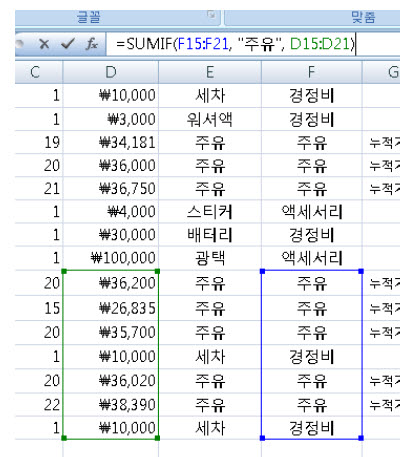
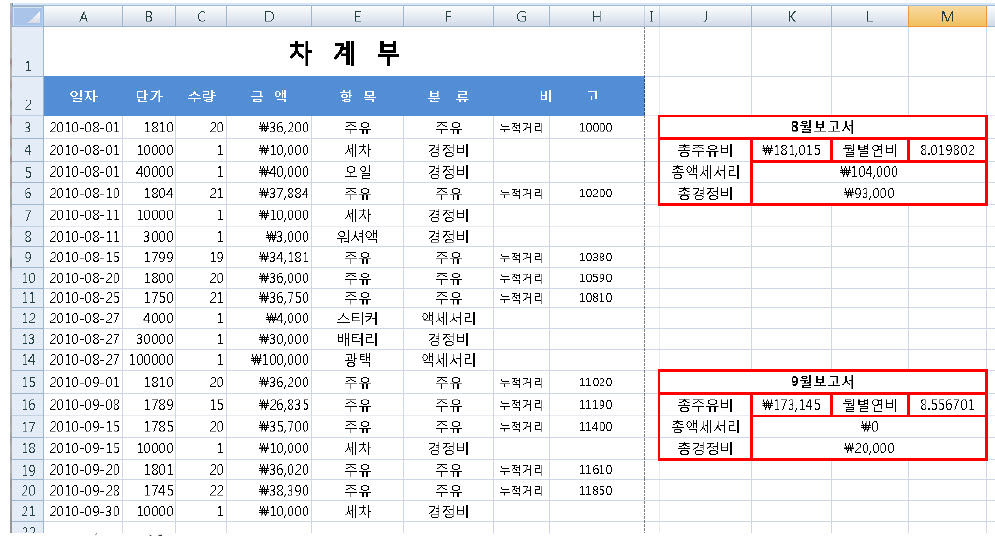
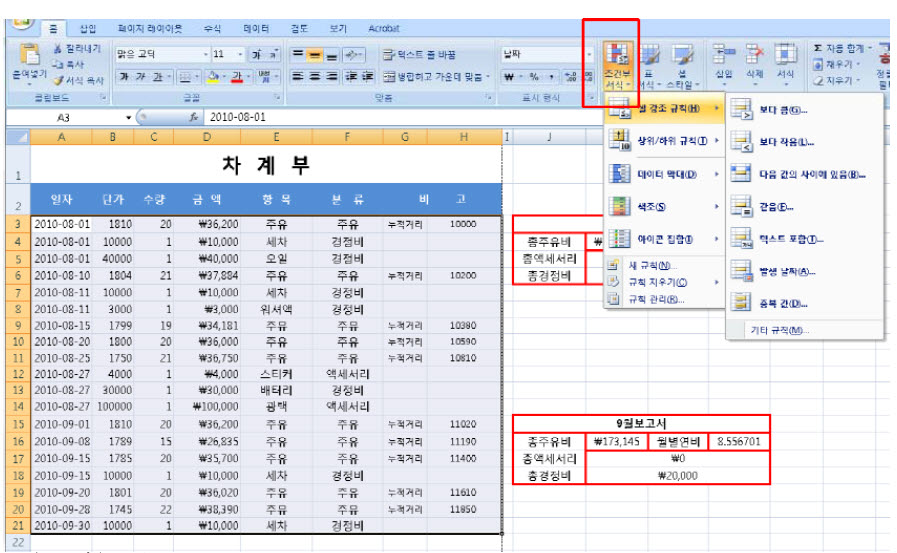
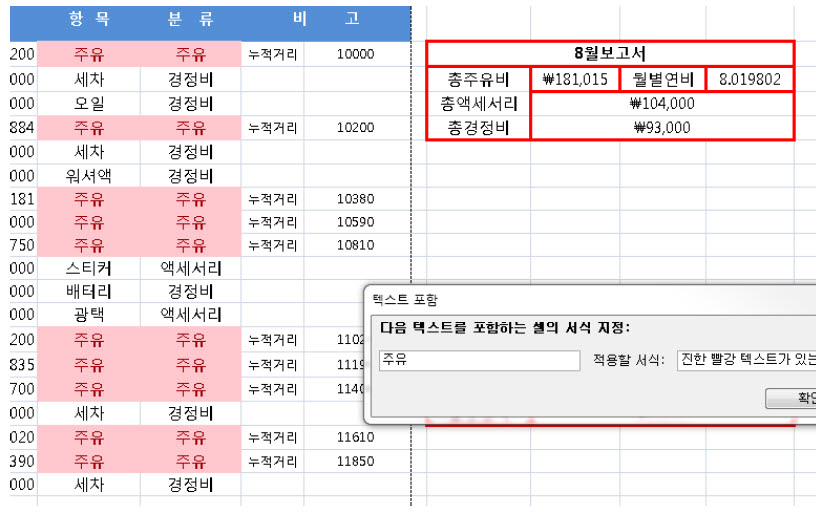
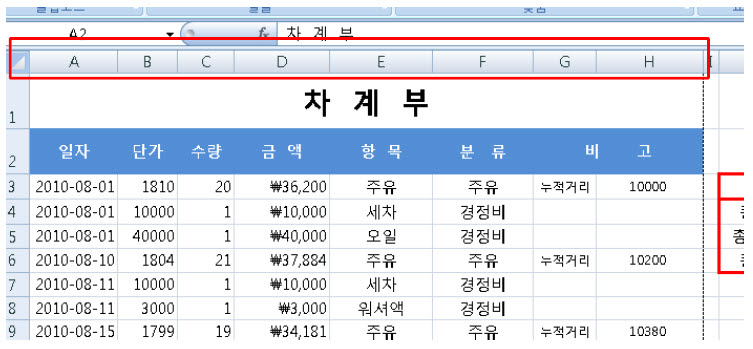
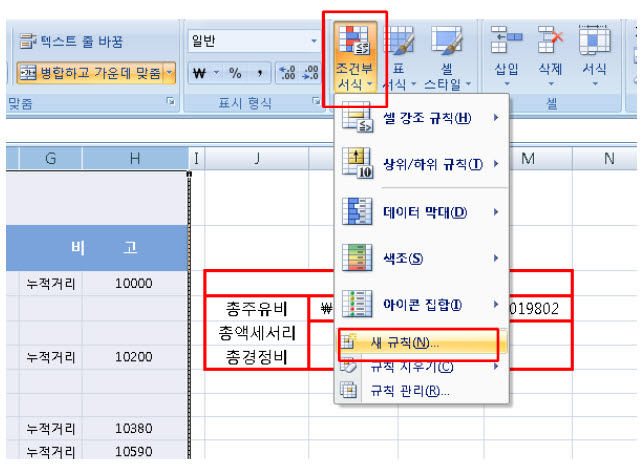
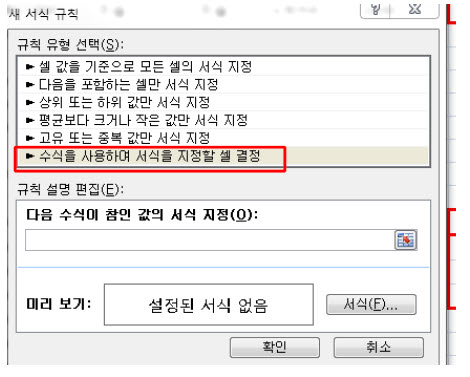
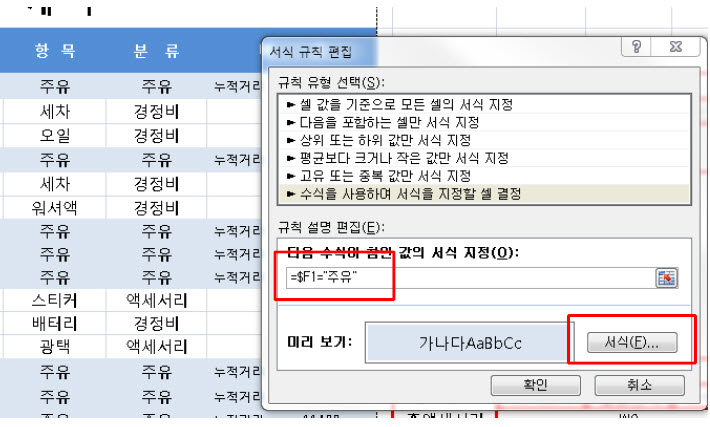
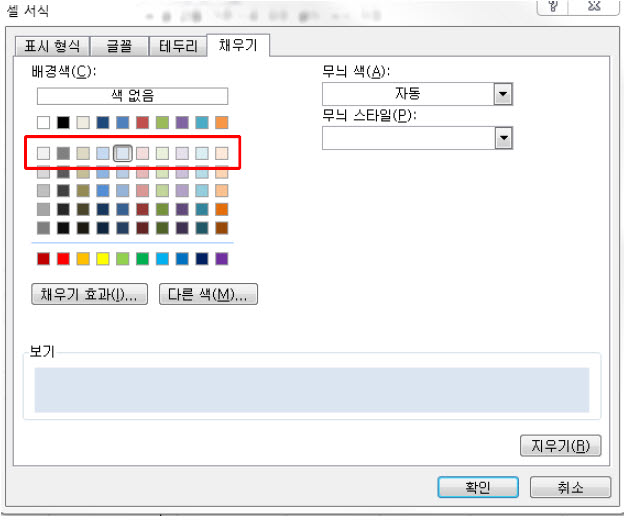
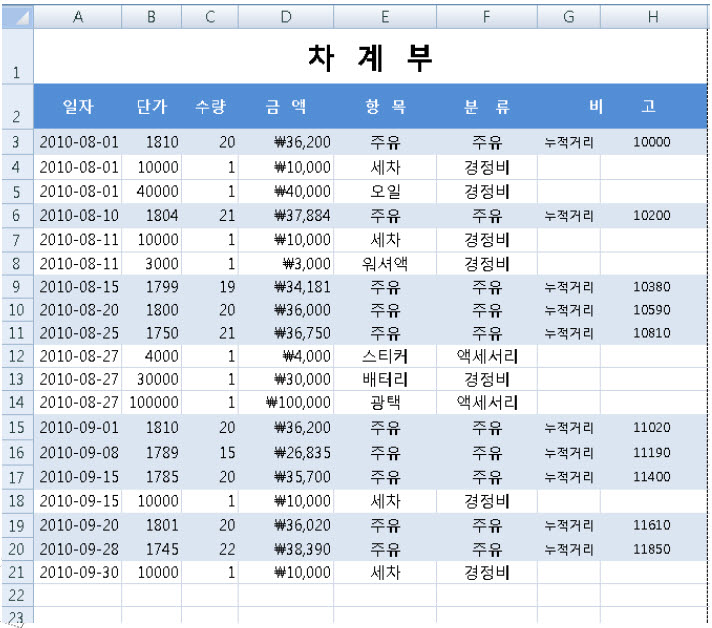
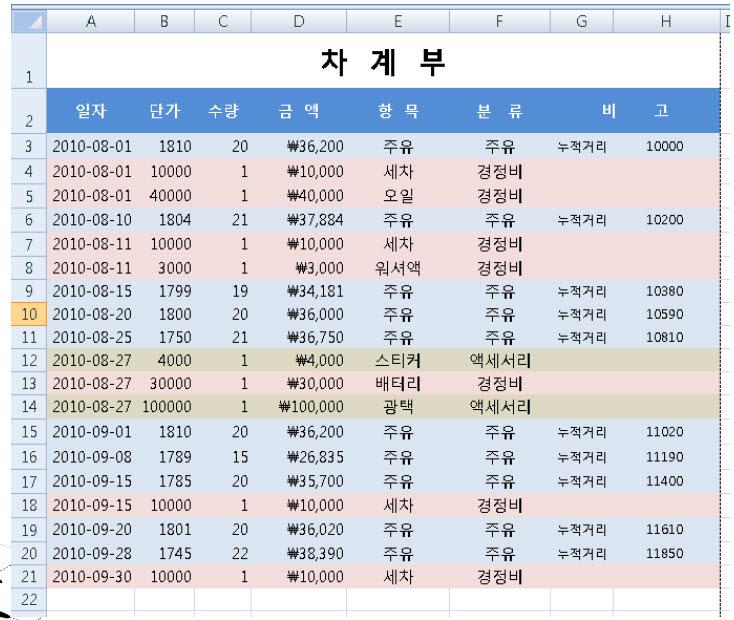
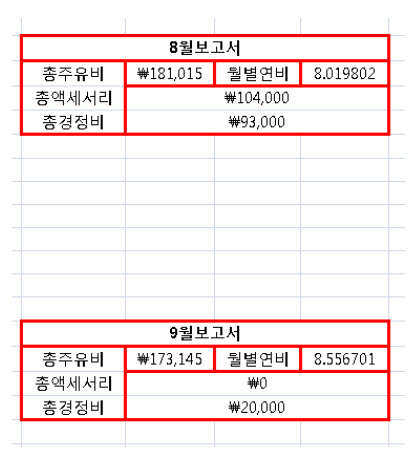
시작하기 전에
이전에 [공학기초/Theory] - [엑셀 연재] 3. 차계부를 이용해 간단한 수식 배워보기에서 정말 간단히 차계부를 만들어 보았습니다. 이번에는 좀 더 많은 기능을 사용해서 차계부를 업그레이드 시켜보겠습니다. 이번 글을 시작하기전에 계속 말씀드리지만, 이 글은 엑셀 초심자에게 해당하는 글입니다. 하나하나 배워보자는 의미를 가지고 있지요. 그리고, 차계부가 목적이 아니라 그냥 예제로 사용하는 것입니다. 그러니 뭔 차계부가 저래?? 라는 생각보다는 요런 기능을 이렇게 쓰면 되는 군이라고 생각해 주시길 바랍니다.
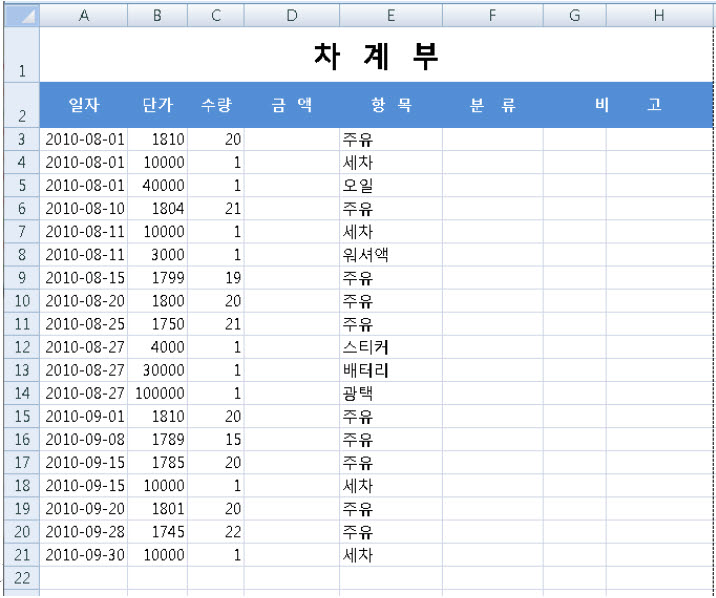
지난번 것을 업그레이드 시켜서 위와 같이 입력을 해보겠습니다. 좀 많지만, 구현할 기능을 연습하기 위해서라고 생각하시고 입력하세요^^
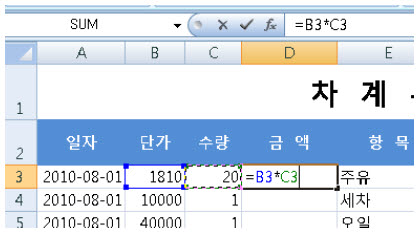
이전 글 처럼 'D3'번에 '='기호로 시작하는 수식으로 위와같이 하시고
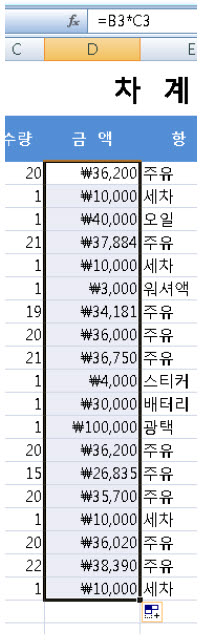
자동 채우기를 이용해서 쭈욱 긁어주시면 (드래그한다는 말보다는 긁는다는 말이 좀 더 괜찮지 않나요??^^) 된다는 것까지 지난번에 했습니다.
|
|
|
목록으로 분류 만들어 관리하기
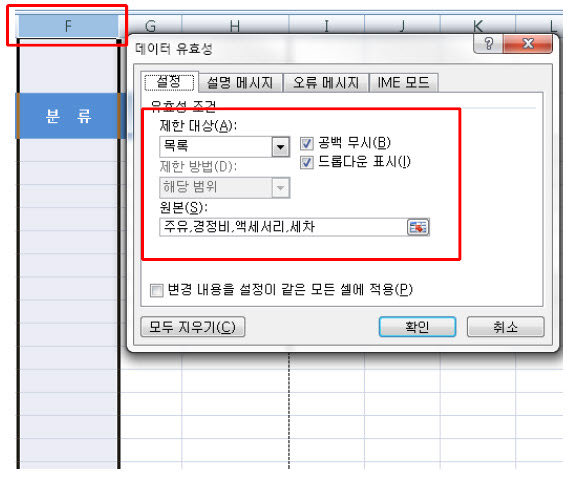
이제 위의 'F'열을 클릭하면 'F'열 전체가 선택됩니다. 이렇게 하면, 추후 계속 데이터를 입력해도 서식이 그대로 적용됩니다. 물론 일정범위만 지정하셔도 되구요. 그리고, [공학기초/Theory] - [엑셀 연재] 2. 자동 채우기와 데이터 유효성에서 이야기했던 데이터유효성검사에서 목록을 선택하시고, 원본에 '주유', '경정비', 액세서리', -헉.. 이.. 이런 엑세서리가 맞는데...ㅠㅠ- 하여간 그리고, '세차'라고 해 두겠습니다.
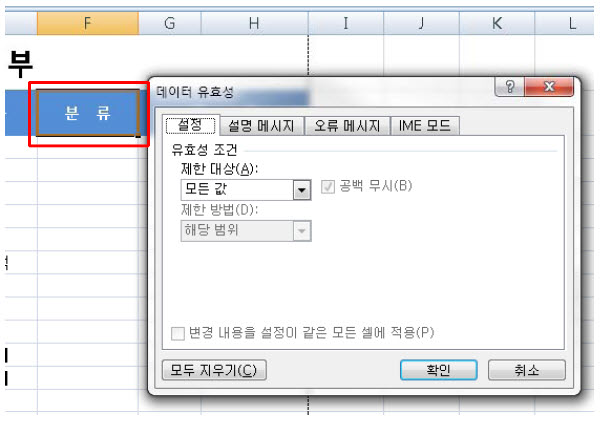
그리고, 성격이 좀 꼼꼼하신 분이라면, 다시 위의 '분류'라는 글자가 있는 곳만 클릭하셔서 데이터유효성에서 '모든값'으로 해두시면, 'F2'번 셀은 드롭다운메뉴가 생기지 않습니다.

이제 함수중 참많이 사용하는 'if'문을 이야기해야겠네요. 'if'문은 위와 같은 문법으로 조건을 만족하면, "텍스트1"을 해당 셀에 출력하고, 아니면 "텍스트2"를 해당셀에 출력합니다.
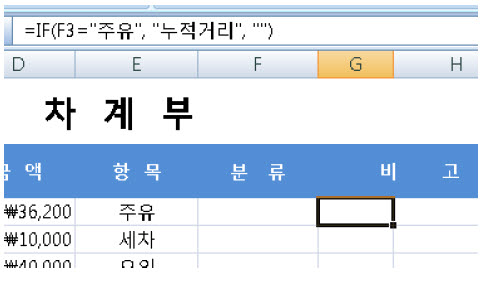
그래서 비고를 일부러 두 열을 합쳐 두었습니다. 'G3'번 셀을 선택하시고, 위 화면처럼 입력하시면 됩니다. 마지막에 ""은 비칸으로 그냥 두라는 것입니다.
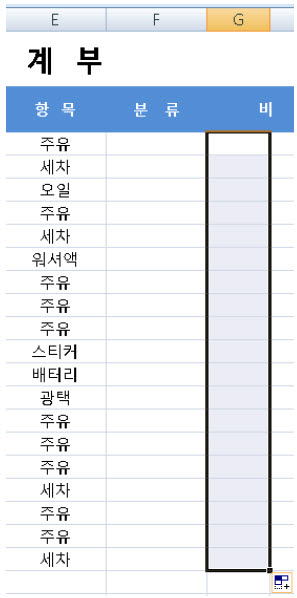
그리고 자동채우기를 해둡니다. 추후 데이터를 더 넣으실 분들은 뭐 채우기핸들러를 잡고 또 긁으면 되죠...^^ 아니면 전체 선택을 하셔도 되구요.
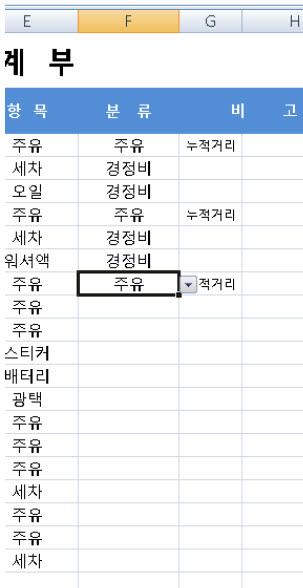
이제 이제 분류에서 드롭다운 메뉴를 펼쳐서 항목을 정할때, "주유"를 선택하면 그 옆 셀에서 누적거리라고 자동으로 문자가 나타납니다. 그러면 "누적거리"라는 글자나 나타난 옆 셀에 누적거리를 입력하면 되는거죠
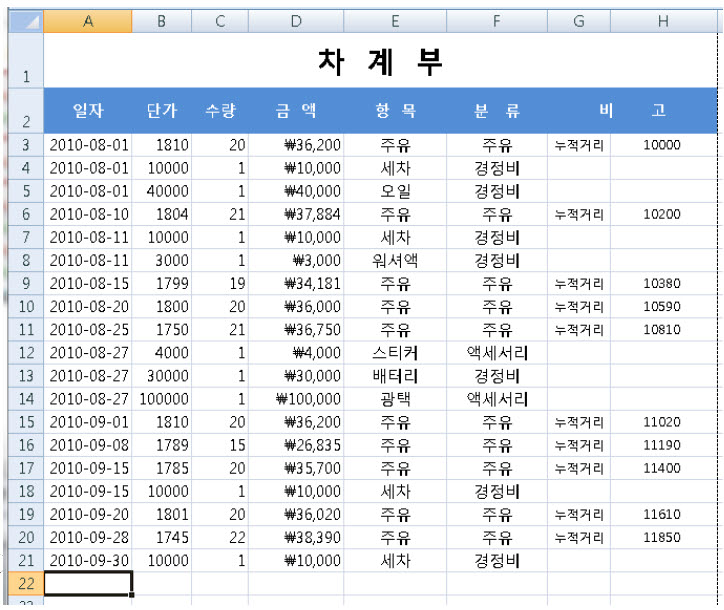
누적거리는 그냥 임의로 작성해 두었습니다.^^
월별 보고서 만들어 보기
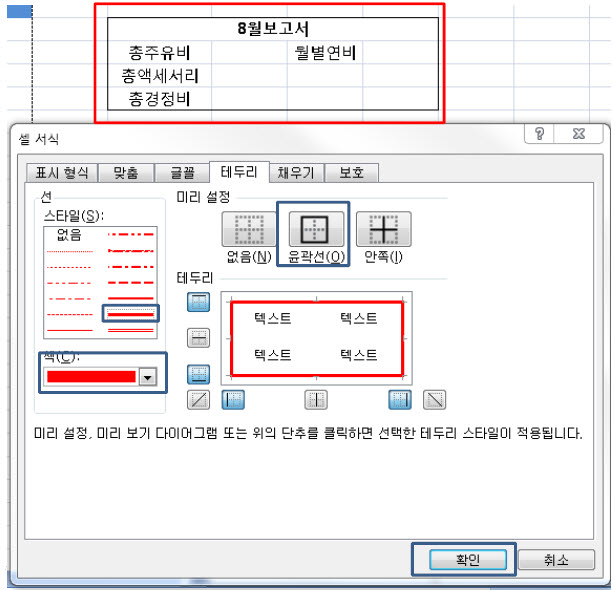
입력하는 데이터의 날짜상 8월이 시작하는 행에서 페이지 구분선이 넘어선 곳에 위와같은 테두리 서식과 셀합치기를 이용해서 간단한 월별 보고서를 만들어보겠습니다. 서식에서 테두리 잡는건 [공학기초/Theory] - [엑셀 연재] 1. 주간계획표를 만들어보자...에서 이야기했었습니다.
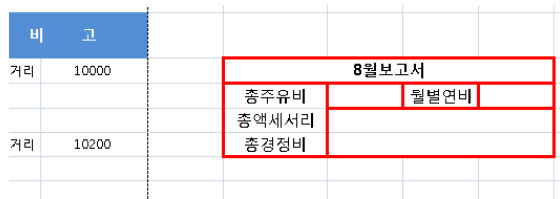
위와 같이 해 두시면 됩니다. 그럼 월별 주유비부터 분류에 따른 합계를 지정하도록하고, 거기에 월별 연비를 만들어 넣어보도록 하죠.
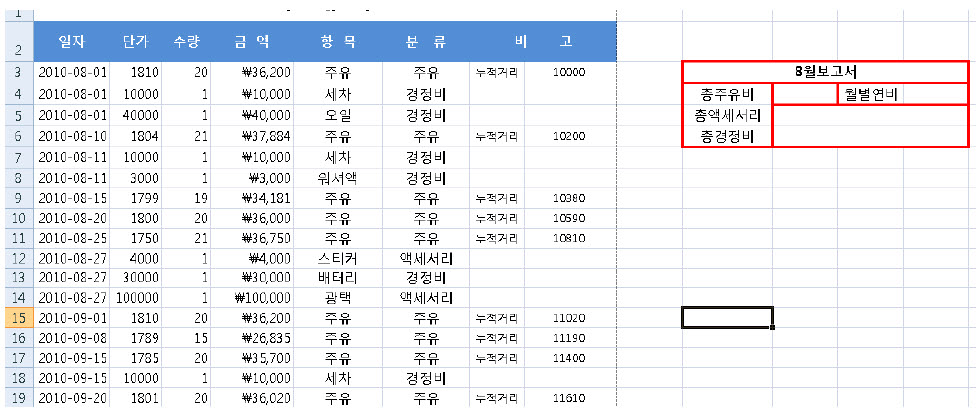
먼저 또하나의 함수를 알아두어야겠네요.

바로 'SUMIF'라는 함수입니다. 위에 보이는 문법대로 입니다. 조건이 지정될 범위(range)를 정하고, 조건(criteria)을 정하면, 해당 범위([sum_range])의 선택받은 셀만 합산해 줍니다.
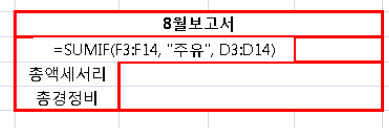
위와 같이 입력하시면됩니다. 이때, 'F3:F14'나 'D3:D14'는 직접 입력하셔도 되지만, 마우스로 해당부분을 선택하셔도 됩니다. 위 명령을 해석하면, F3부터 F14(8월범위만)까지 분류가 '주유'인 행에서 D3부터 D14까지의 숫자를 다 더하라는 명령입니다.
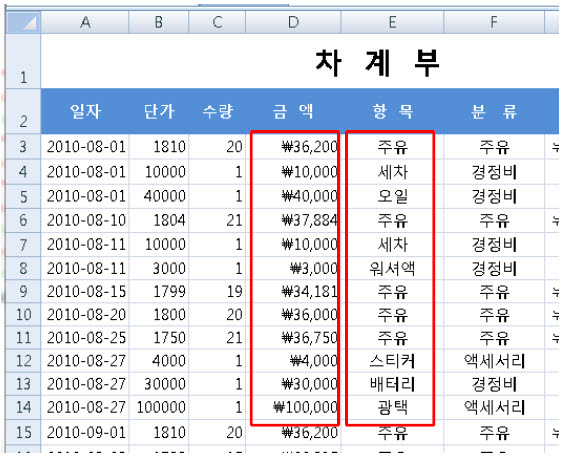
저기서 '주유'라고 되어있는 부분들만 더하겠다는 것이지요.
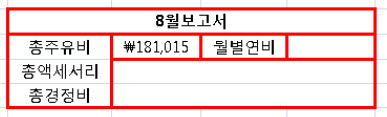
그러면 저렇게 합산 금액이 나타납니다. 그럼 연비를 빼고는 다 입력가능하겠죠.
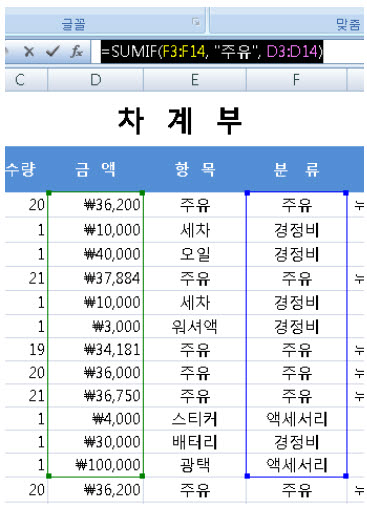
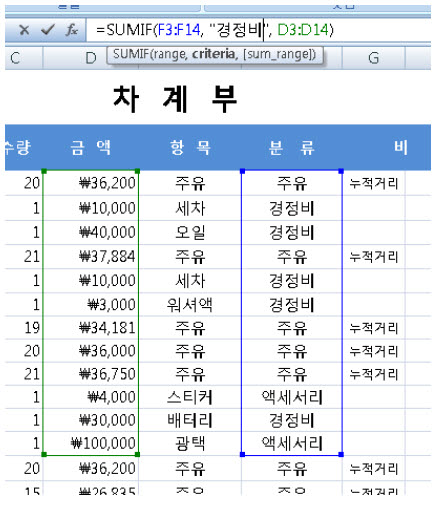
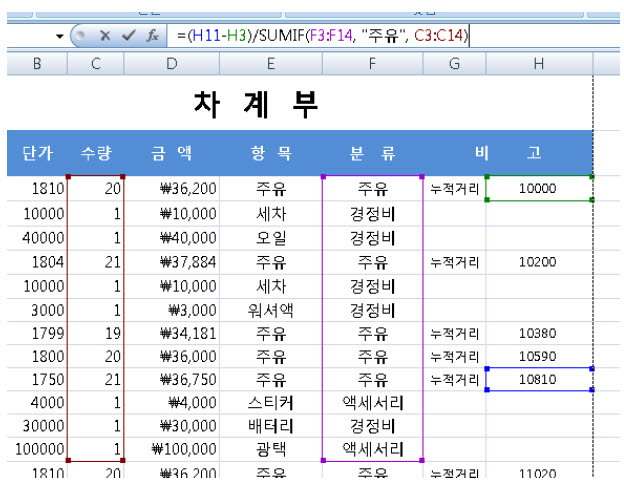
그런데 연비는 좀 문제가 있습니다. 물론 날짜를 잡아서 그것마저 조건문으로 만들어주면 해결할 수 있지만, 일단 현재 차계부가 그런 양식에는 약간 어울리지 않아서 연비는 그냥 위 수식처럼 구현해 두겠습니다.
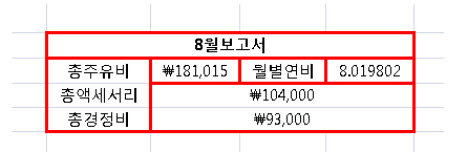
이제 다 되었네요. 그럼 9월보고서도 만들어야지요. 위에 표시된 부분을 마우스로 긁어서 9월이 시작하는 행에 복사해 넣으면
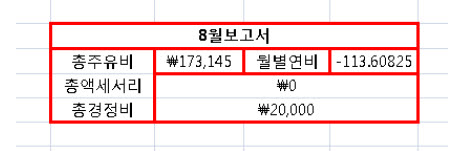
이렇게 됩니다. 수식의 범위가 맞지 않아서 생기는 현상이지요. 다시한번 말씀드리지만, 물론 날짜를 잡고 좀 더 복잡하게 생각하면 좀 더 사람의 손이 안가게 만들게도 할 수 있습니다만, 아직 그단계까지 설명하기에는 좀 머네요... 고건 다음에...
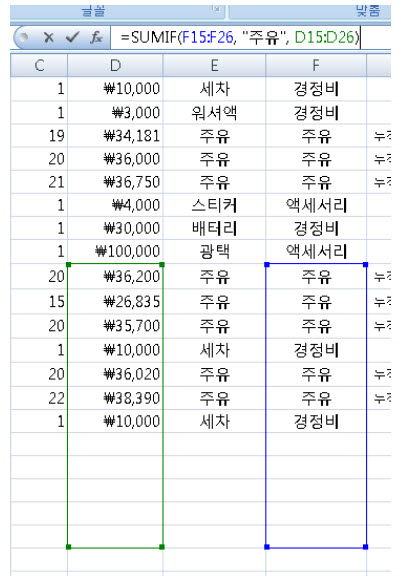
그냥 개념상으로는 한달에 한번할 작업이니, 그냥 손으로 수식을 수정하도록 하죠. 사각형의 귀퉁이를 마우스로 잡고 움직이면 크기조절이 됩니다.
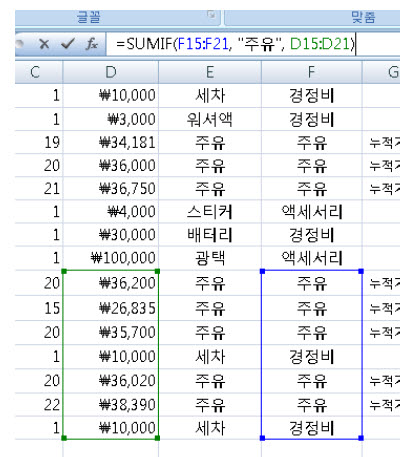
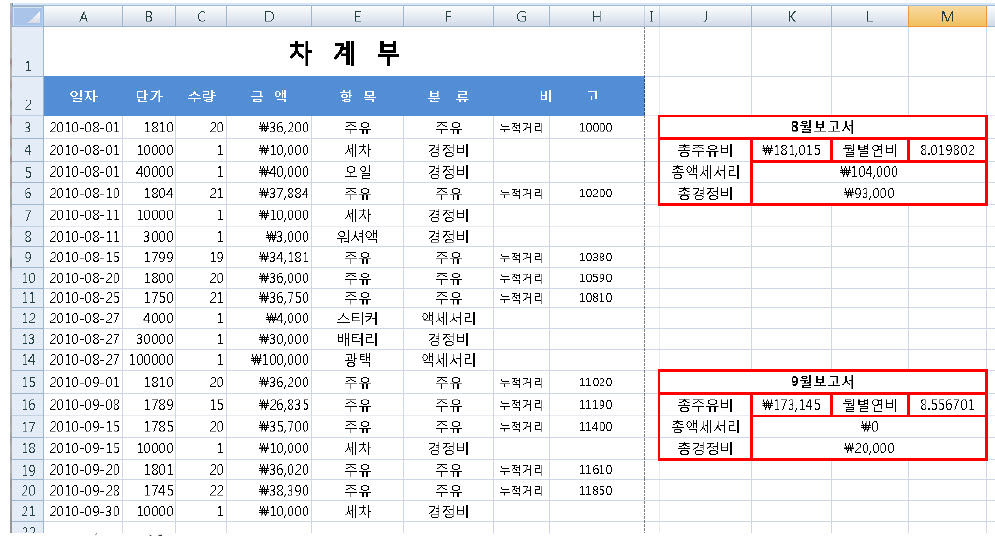
이렇게 해서 월별보고서도 해당 월이 시작되는 첫 기록의 옆에 위치하게 되었네요.
조건부 서식을 이용해서 가독성 높이기
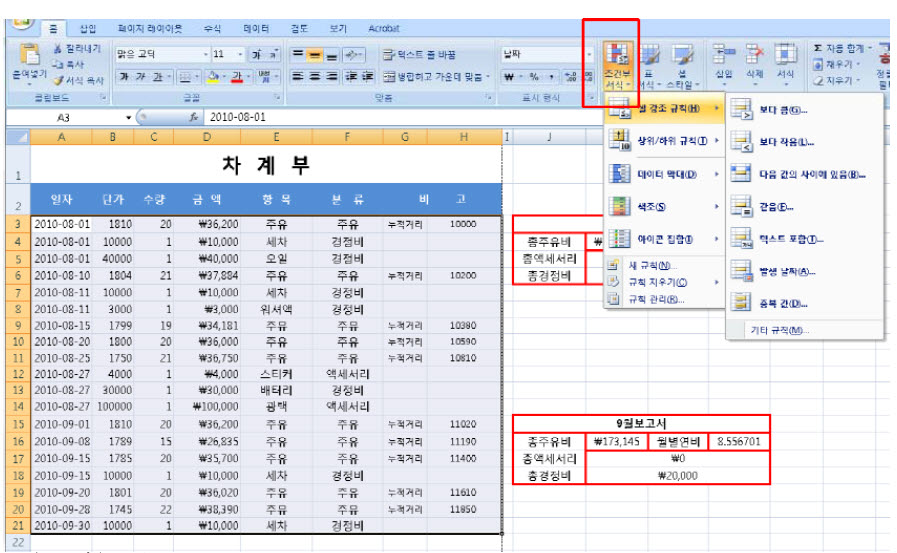
일단 A3번 셀부터 H21번 셀까지 긁어서 선택한다음 화면 위의 조건부서식이라는 아이콘을 눌러봅니다.
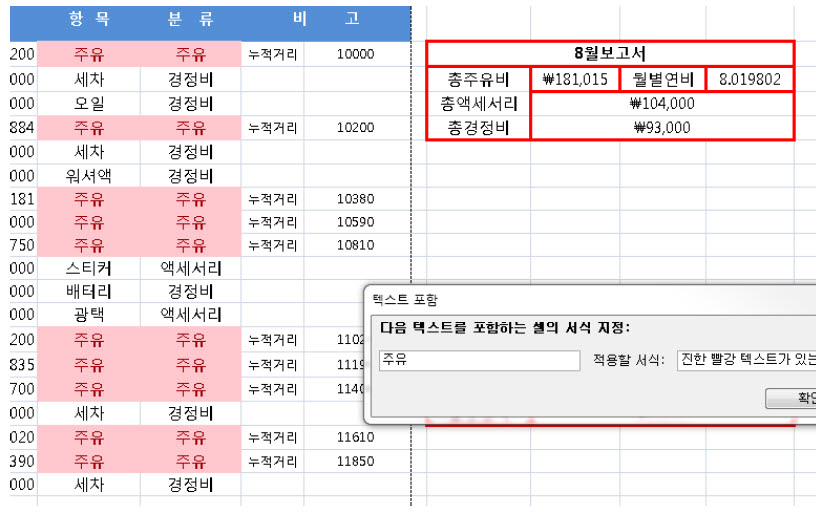
그리고 이렇게 입력하면, 조건에 맞는 셀의 배경이나 폰트, 크기, 등등의 서식을 지정할 수 있습니다. 그러나 이건 제 의도가 아니니 '확인'버튼을 누르지 마세요^^
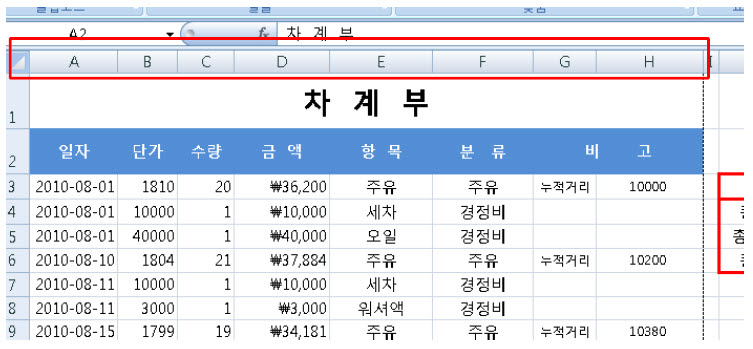
먼저 위에 표시된 'A'라는 글자부터 'H'라는 글자까지를 긁으면, 아래의 셀들이 모두 선택됩니다. 위에서도 한번 이야기했지만, 앞으로 입력할 데이터에도 서식이 그대로 적용되기를 바라기 때문입니다.
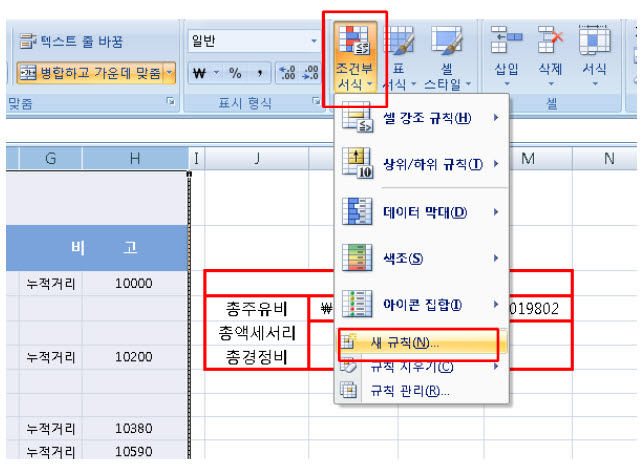
그리고, 조건부서식에 가서 '새규칙'을 선택합니다.
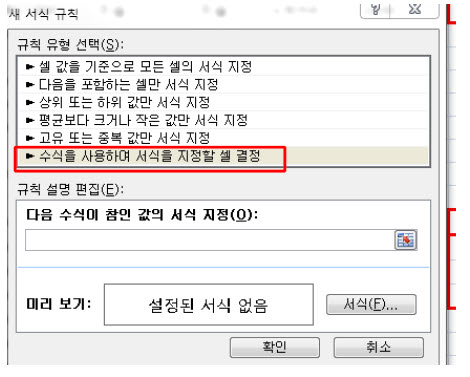
그리고 위의 '수식을 사용하여 서식을 지정할 셀 결정'을 선택하시고
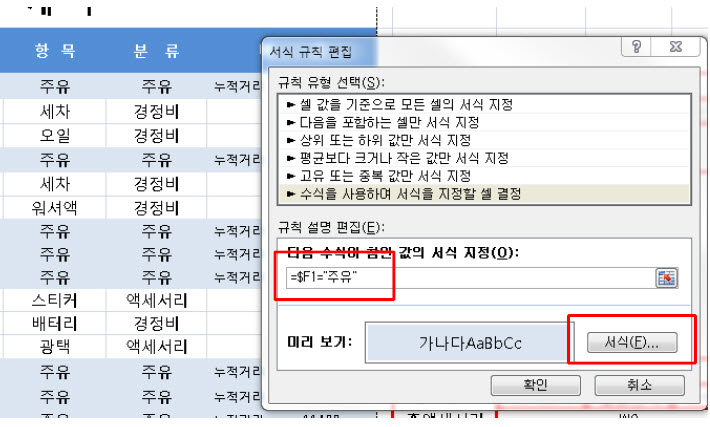
=$F1="주유" 라고 입력합니다. 여기서 처음 나온 '$'라는 기호는 엑셀의 수직에서는 참조를 절대참조로 바꾸겠다는 명령인데요. 자동채우기를 예로 들면, "F1"이라는 셀 번호가 있을때 아래로 자동채우기를 하면 F2-F3-F4 이렇게 증가합니다. 그러기 싫으면 $기호를 쓰면 됩니다. $F1은 1-2-3-4와 같이 행은 바뀌는데, F열은 바꾸지 말라는 이야기입니다. 하여간 위와 같이 F열에 '주유'라는 글자가 있으면, 서식을 변경하라는 것입니다. 그리고, 위그림의 '서식'을 누릅니다.
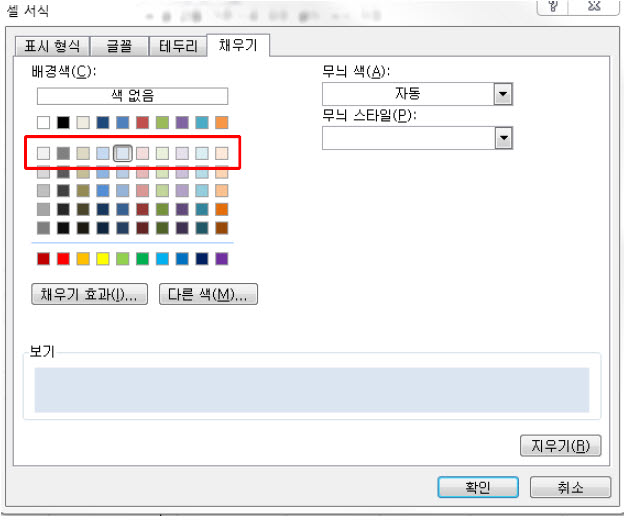
거기서 배경색을 잡아주도록 하죠. 위에 표시된 색 중 마음에 드는 걸로 선택하시면 됩니다.
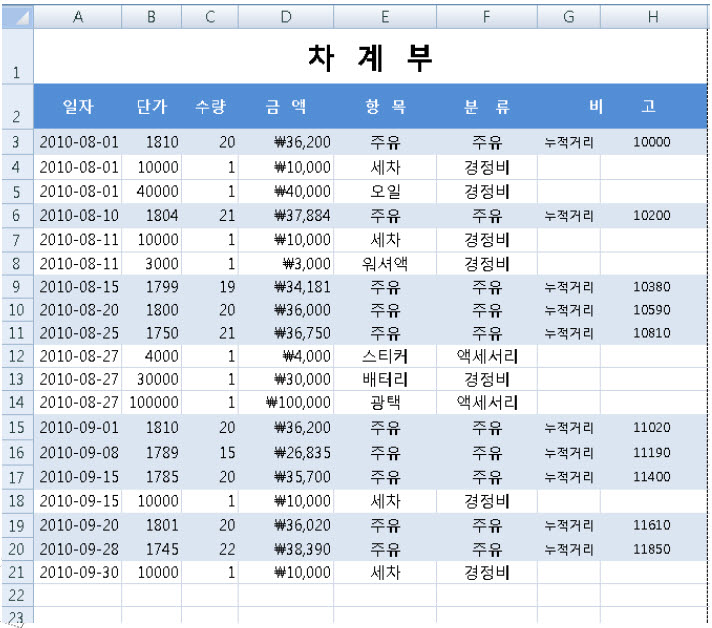
그러면 위와 같이 바뀌어있는 것을 알 수 있습니다.
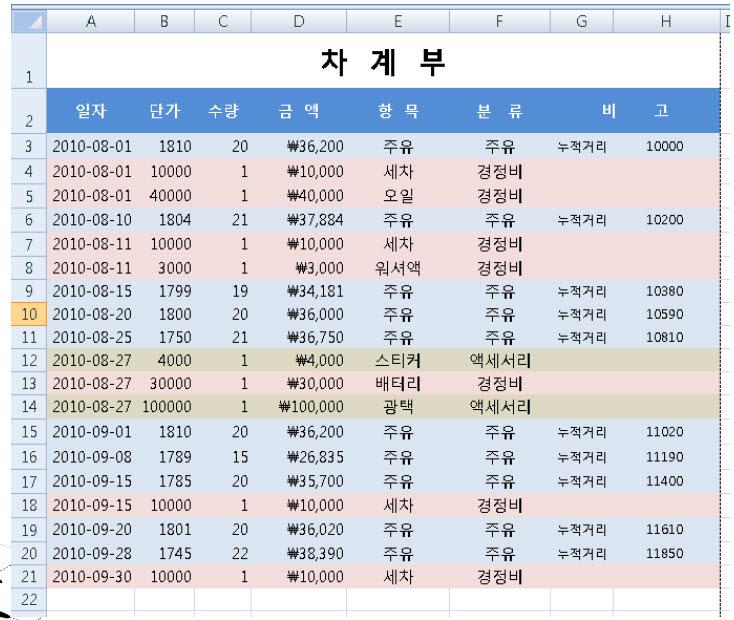
나머지 분류들에 대해서도 적절히 색상 구분을 넣어 놓도록 하는 거죠^^
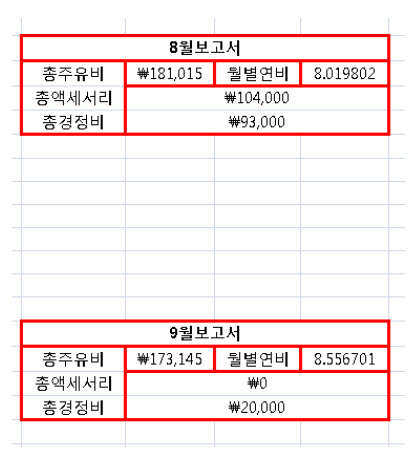
그리고 그 옆에 있을 월별 보고서입니다.
'The Robot > Theory' 카테고리의 다른 글
| [PSpice] 3. 간단한 디지털 아날로그 혼합 회로 시뮬레이션 하기 (8) | 2010/10/07 |
|---|---|
| [PSpice] 2. 간단한 디지털 회로 시뮬레이션 하기 (10) | 2010/10/07 |
| [PSpice] 1. 간단한 아날로그 회로 시뮬레이션 하기 (20) | 2010/10/07 |
| [엑셀 연재] 4. 차계부 업그레이드 시켜보기 (6) | 2010/10/04 |
| [엑셀 연재] 3. 차계부를 이용해 간단한 수식 배워보기 (14) | 2010/09/27 |
| [엑셀 연재] 2. 자동 채우기와 데이터 유효성 (2) | 2010/09/13 |
| [엑셀 연재] 1. 주간계획표를 만들어보자... (20) | 2010/08/30 |
| [공업수학] 미정계수법을 이용한 비동차 방정식의 풀이 (8) | 2010/04/06 |
 04. 업그레이드 된 차계부 만들기.pdf
04. 업그레이드 된 차계부 만들기.pdf

돈 절약하는게 보일것 같아요 ㅋㅋ
사실 이런 종류의 것들(가계부도 그렇구요) 얼마나 좋은 기능이 있는 가가 아니라, 잘 사용하는 것이 중요하더라구요...^^
PinkWink님, 잘 지내시죠?
너무 오랜 만에 들른 것 같습니다.
한 동안 블로그쪽을 너무 등한시 했네요.
엑셀 연재도 하시는군요. ^^
좋은 하루 되세요~
우와.. 정말 오랜만입니다..^^ 요즘 너무 바빠서 정신이 혼미하답니다.. 자주 못가서 죄송합니다. 헉헉
선배님. 화이팅.~ 아싸~ㅋㅋㅋ
응??? 엑셀 연재하는 글에 난데없이 화이팅이라니.. ㅋㅋㅋ
그래 우리모두 화이팅이다....^^